ReiBoot - Logiciel de réparation de système iOS gratuit
Réparer 150+ problèmes iOS & Mettre à jour/Enlever iOS 26 sans perte de données
ReiBoot - Outil de réparation iOS
Réparer 150+ problèmes iOS & Mettre à jour/Enlever iOS 26 sans perte de données
Avec la sortie d'iOS 26/26.1/26.2/18, de nombreux utilisateurs étaient impatients de mettre à jour leur iPhone vers la dernière version. Cependant, pour certains, la mise à jour ne s'est pas déroulée comme prévu : leur appareil ne détecte plus la carte SIM, ce qui peut causer frustration et interruption de service.
Votre iPhone ne détecte pas de carte SIM? Téléchargez ReiBoot. Tenorshare ReiBoot est un outil de réparation très utile pour résoudre certains de vos problèmes iOS ainsi qu'un outil qui peut vous aider à mettre à jour iOS et à rétrograder iOS.
Si votre iPhone ne parvient pas à détecter la carte SIM après la mise à jour iOS 26/26.1/26.2, lisez bien attentivement cet article jusqu'au bout ! Pour l'heure, voici cinq façons de réparer une carte SIM non détectée sur iPhone.
Si vous remarquez que votre iPhone ne détecte pas la carte SIM, la première chose à faire est d'activer et de désactiver le mode Avion. Ce mode bloque la disponibilité des datas et du Wi-Fi sur votre iPhone tant qu'il est activé. En activant et désactivant ce mode, votre carte SIM peut éventuellement être détectée.
Pour activer et désactiver le mode Avion, il suffit d'aller dans le Centre de contrôle de votre iPhone.
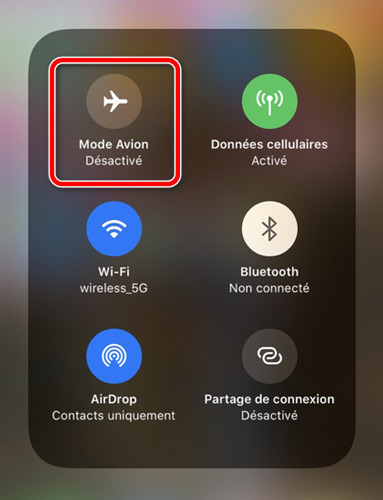
Si l'iPhone ne détecte pas carte SIM après la mise à jour iOS 26/26.1/26.2 , le redémarrage de l'appareil peut suffire à régler le problème. Pour redémarrer votre iPhone, suivez les étapes indiquées ci-dessous.
Maintenant, allumez votre iPhone en appuyant sur le bouton latéral droit et en le maintenant enfoncé jusqu'à faire apparaître le logo Apple.
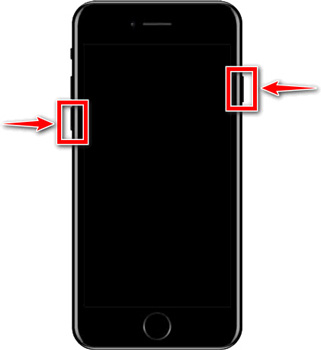
Parfois, il peut arriver d'avoir des problèmes avec aucune carte SIM détectée par l'iPhone parce que la carte n'est tout simplement pas insérée correctement. Dans ce cas, vous devez trouver le plateau de la carte SIM de votre iPhone. Retirez la carte SIM du plateau et la remettre en place après quelques secondes. Lorsque vous refermez le plateau de la carte SIM, vous devez vérifier qu'il est complètement fermé.
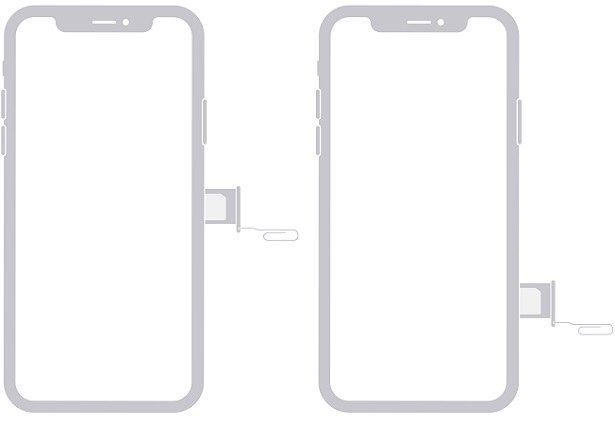
Le fait de ne pas avoir installé la dernière mise à jour peut être à l'origine d'une carte SIM non détectée sur iPhone. Pour vérifier s'il existe une mise à jour des paramètres, procédez ainsi :
Allez dans « Général » et « Mise à jour logicielle ». S'il y a une mise à jour disponible, vous serez invité à choisir « Télécharger et installer ».
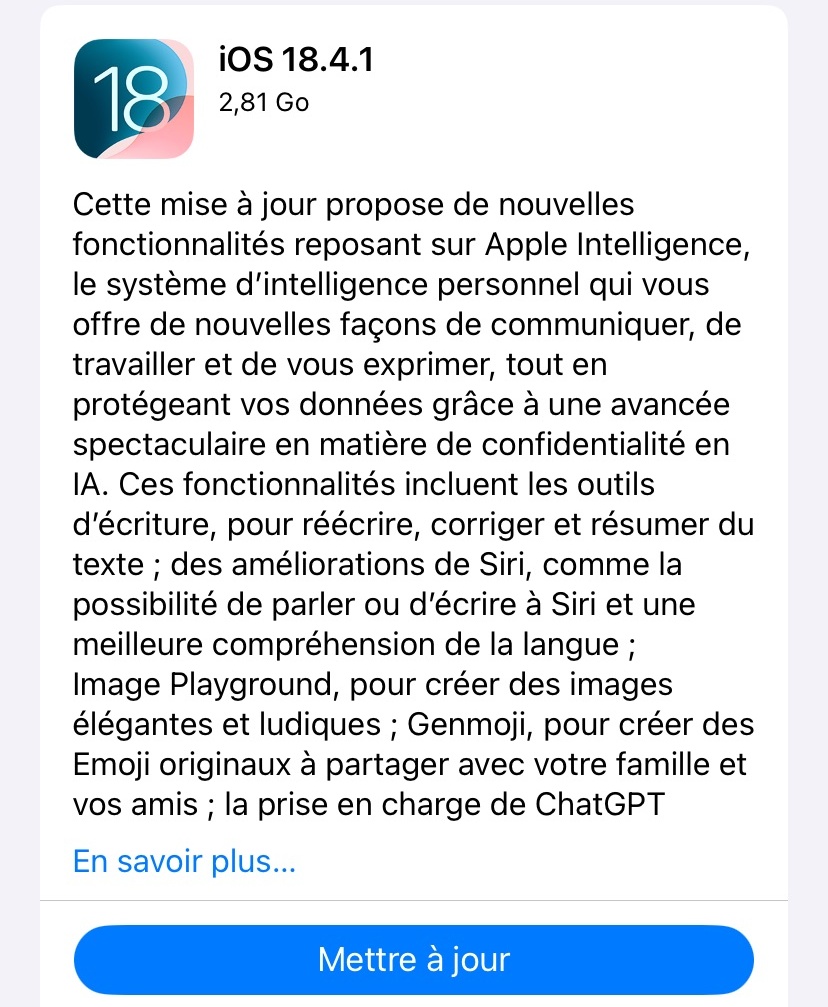
Si votre iPhone est incapable de détecter la carte SIM, vous pouvez aussi réinitialiser tous les paramètres. Cette méthode remet votre appareil avec les paramètres réseau par défaut, les paramètres de localisation, les claviers, les réglages personnels, etc par défaut. Très souvent, cette méthode est en mesure de régler le problème.
Une notification s'affiche au bas de l'écran de votre appareil, et indique « Réinitialiser tous les réglages ». Cliquez dessus pour valider le processus.

Voilà, vous venez de réussir à réinitialiser tous les paramètres de votre iPhone.
Votre iPhone ne reconnaît toujours pas la carte SIM et pourtant vous avez essayé toutes les méthodes ci-dessus ? Le système iOS peut alors présenter des bugs ou d'autres défaillances qui empêchent votre appareil de reconnaître les cartes SIM. Pour trouver une solution à ce problème, il faut premièrement réparer le système iOS. Tenorshare ReiBoot est un outil et logiciel que tout le monde peut utiliser pour réparer toutes sortes de problèmes iOS.
Tenorshare ReiBoot utilise deux modes de fonctionnement : Réparation standard et Réparation profonde. Bien que les deux modes puissent réparer les problèmes iOS, la réparation profonde effacera toutes les données de votre iPhone. Ainsi, pour éviter la perte de données, nous allons vous décrire comment utiliser le mode de réparation standard de ReiBoot.
Téléchargez, installez et exécutez Tenorshare ReiBoot. Connectez votre iPhone à l'ordinateur avec ReiBoot. Une fois l'iPhone reconnu par l'outil, appuyez sur « Démarrer » sur l'interface d'accueil du logiciel.

Pour réparer un problème système iOS sans perte de données, vous devez cliquer sur « Réparation standard ».

Téléchargez le firmware le plus récent.

Après avoir téléchargé le fichier, sélectionnez « Lancer Réparation standard ». Cela initialisera le processus de récupération qui peut prendre quelques minutes.

L'iPhone ne détecte toujours pas la carte SIM même après avoir réparé le système iOS ? La puce de votre carte SIM est probablement défectueuse l'empêchant de fonctionner normalement. Malheureusement, il n'y a pas grand-chose à faire pour réparer une carte SIM. Dans ce cas, vous allez devoir la remplacer par une autre carte SIM. Votre opérateur vous fournira facilement une nouvelle carte SIM.
Si votre carte SIM n'est pas détectée par votre iPhone, vous devriez utiliser Tenorshare ReiBoot pour résoudre tout problème éventuel du système iOS ou encore essayer les autres méthodes décrites ci-dessus. Toutes ces méthodes sont rapides et ne nécessitent aucune compétence technique particulière.

Tenorshare ReiBoot -Résoudre les problèmes iOS
puis rédigez votre avis
Par Théo Gauthier
2025-12-10 / iOS 16